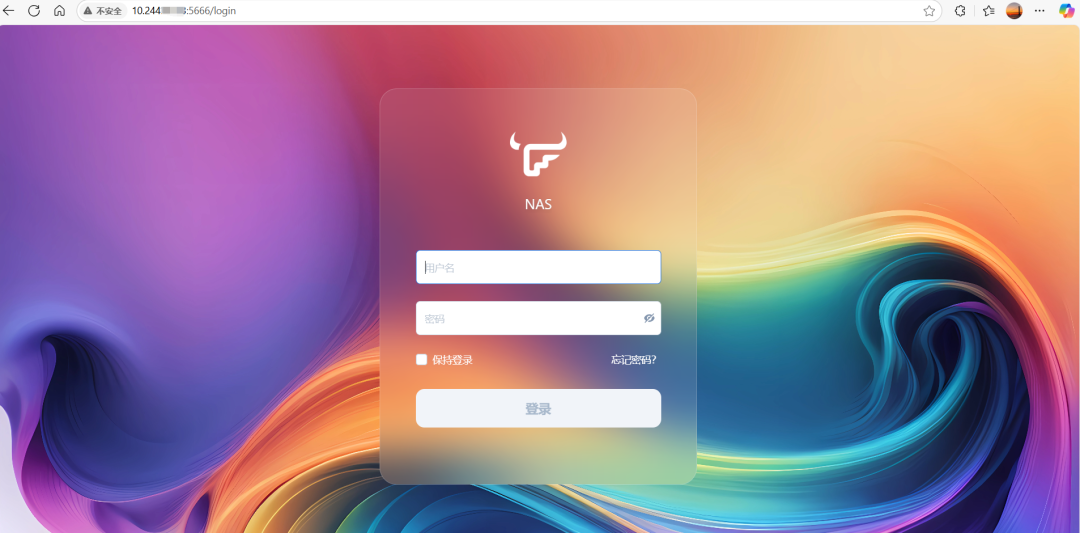之前发了一篇关于Tailscale的部署教程,今天在给大家发布一篇关于使用docker部署Zerotier的详细教程,希望能帮助正在使用飞牛,没有公网需要白嫖Zerotier的朋友,他最多支持接入25台设备,一般情况下够用。
核心特点
可以让分布在世界各地的设备,像在同一个局域网中一样互相通信。
- ✅ 1. 虚拟局域网(SD-WAN)
- 🚀 2. 免公网 IP,穿透能力强
- 🔐 3. 端到端加密
- 🖥️ 4. 跨平台支持广泛
- 🌙 7. 支持自建 Moon 中继节点
1、注册Zerotier账号
Zerotier官网注册账号
https://www.zerotier.com/
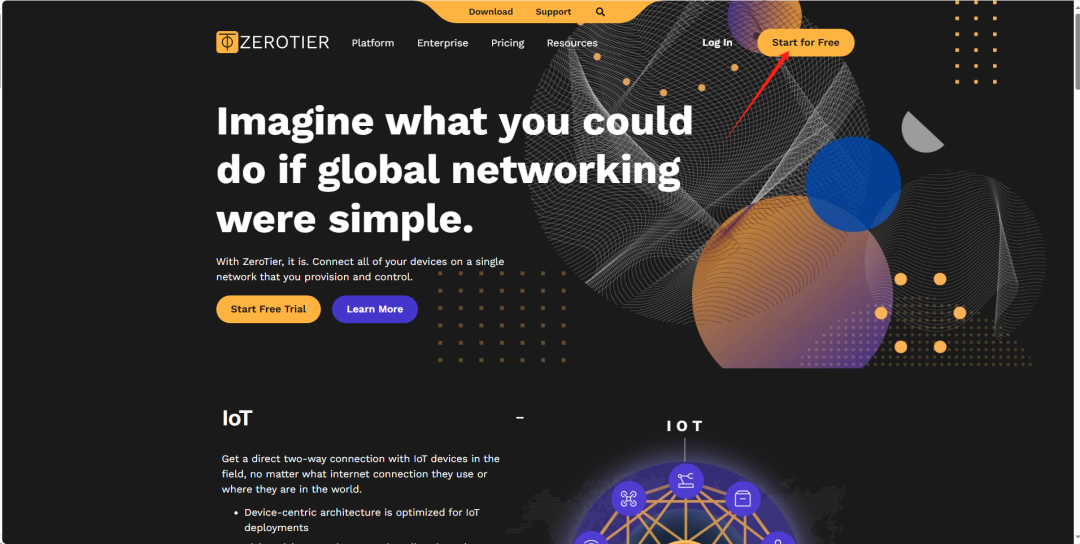
有微软账户的使用微软账户登录最方便
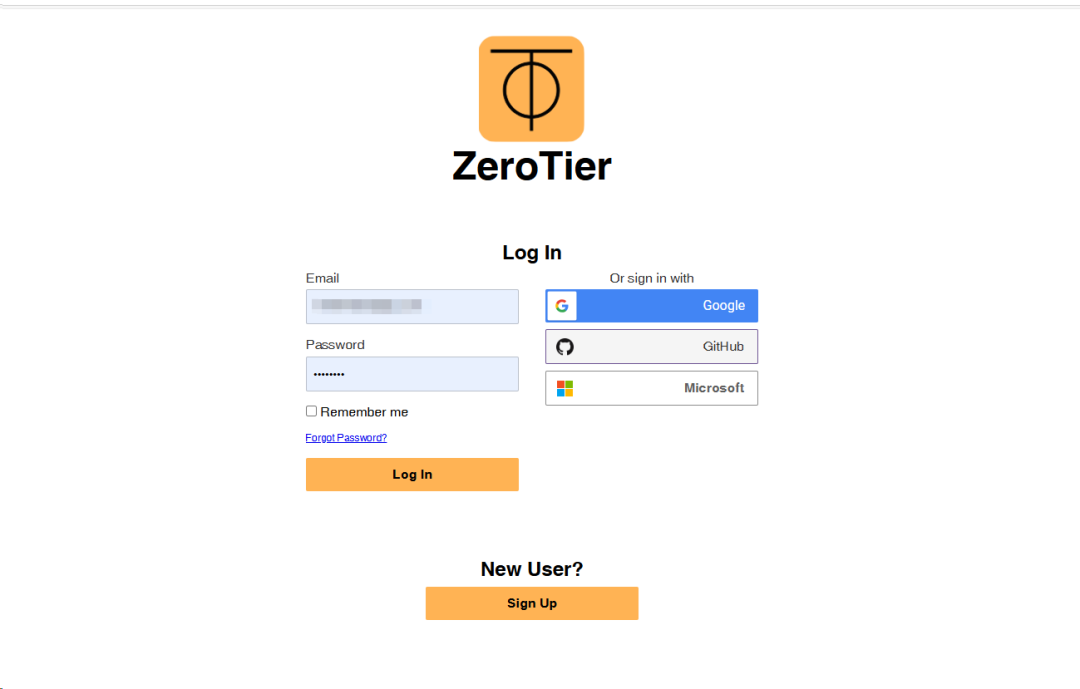
2、设置Zerotier
创建网络network
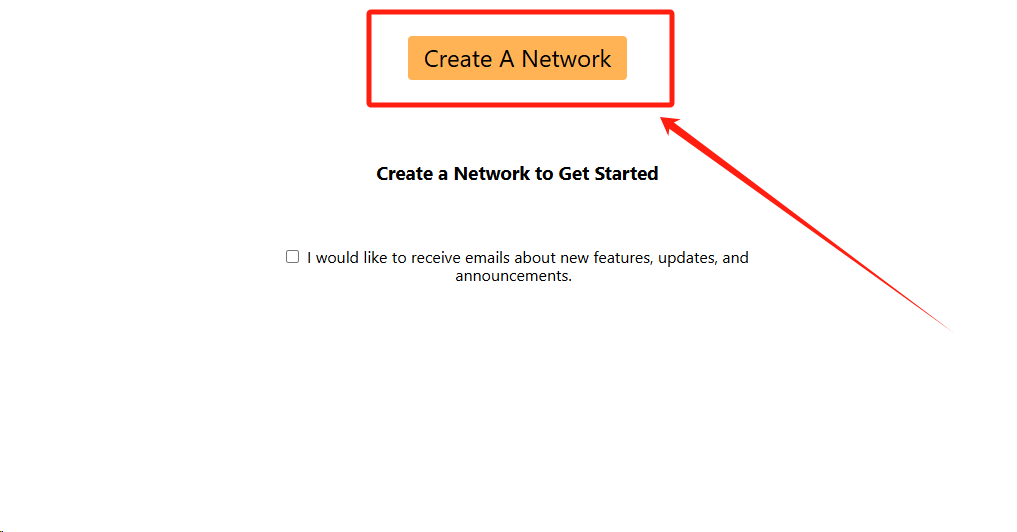
此时就获取到了一个 Network ID,这个ID后面要使用
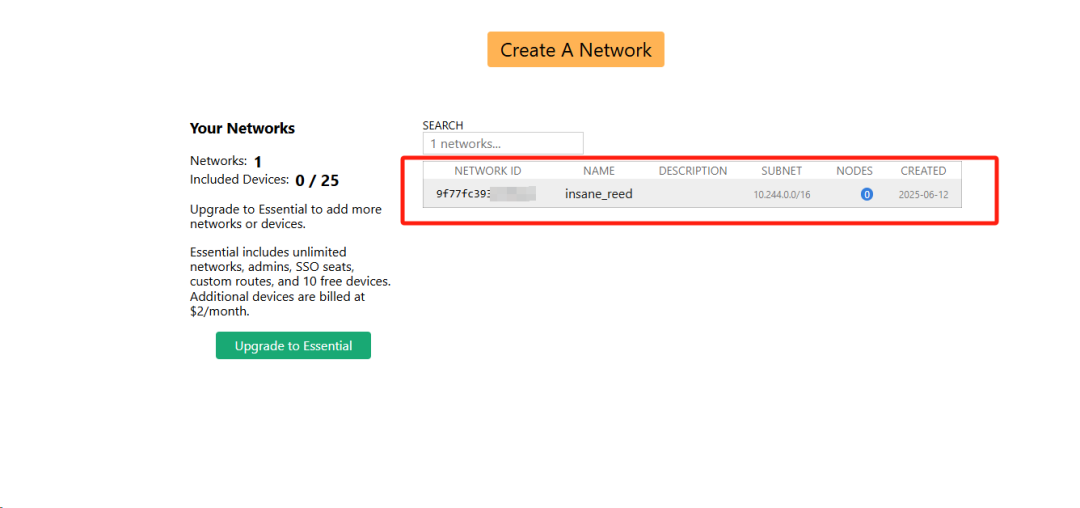
点击刚刚创建的网络,进行简单设置
设置个自己喜欢的用户名,选择授权设备访问(Private)
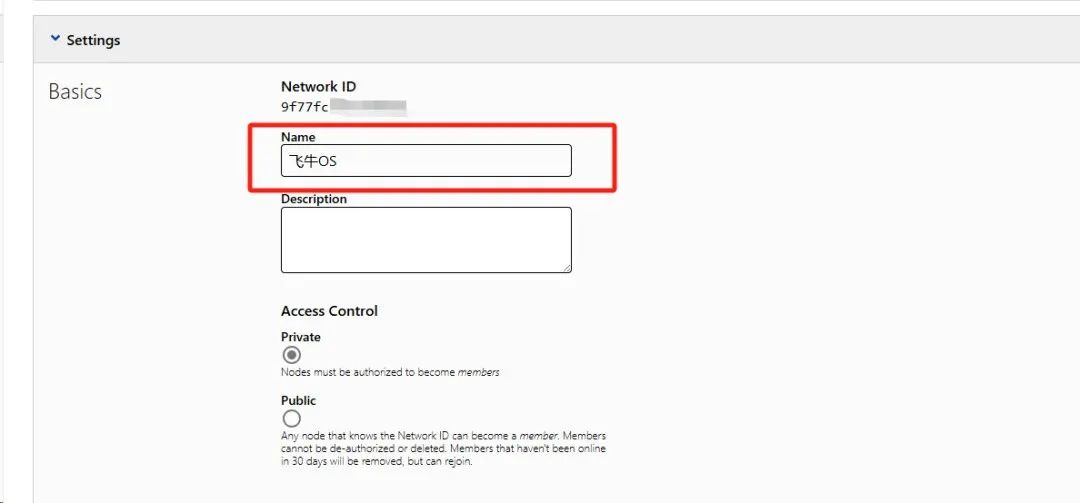
选择一个自己喜欢的网段
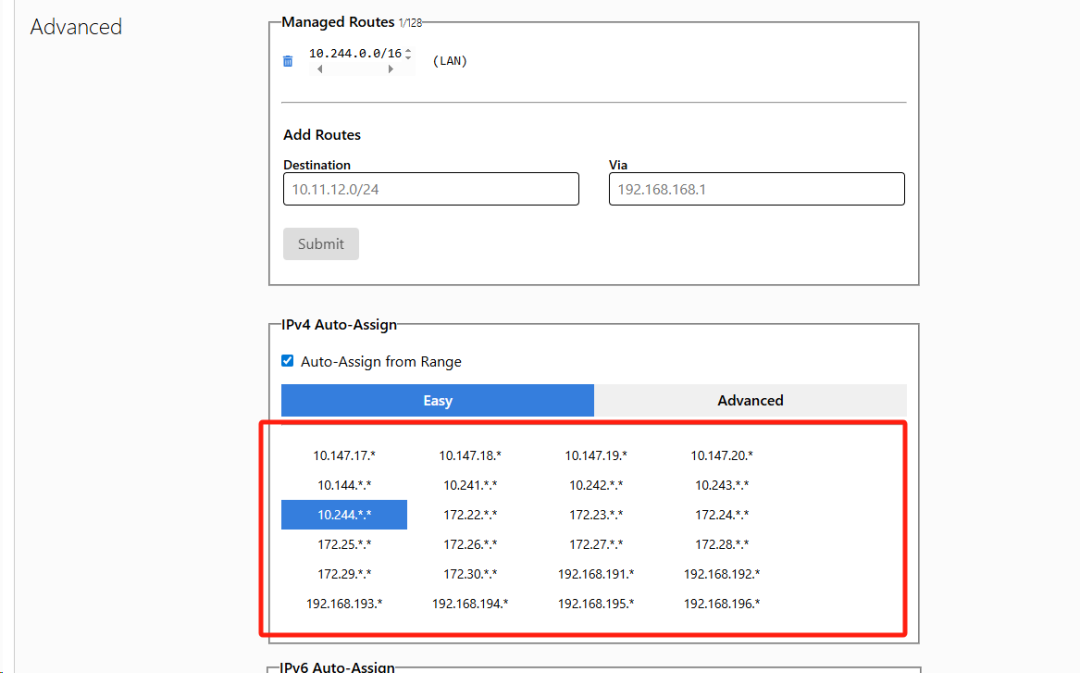
是否开启IPV6访问,不开启也可以,已经有v4了,v6不重要

然后就可以了,他没有保存按钮,设置好久默认保存了,这样就暂时设置好了,接下来使用docker部署zerotier
部署
飞牛 Compose方式部署代码
1️⃣我们需要先创建一个路径,这个路径储存我们的docker-Compose.yml的文件和配置文件
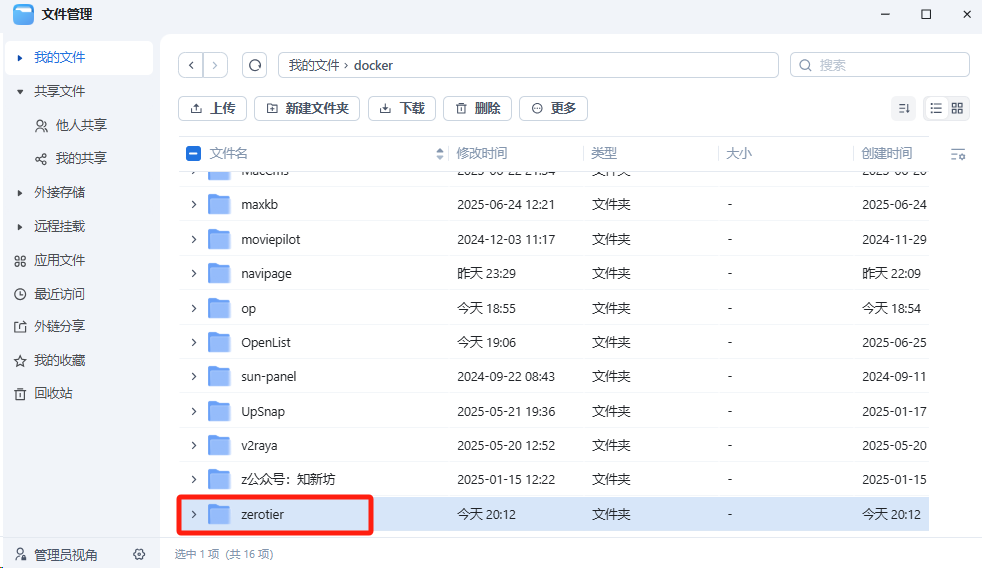
2️⃣打开Docker,Compose新增项目->输入项目名称->设置路径->上传或者创建docker-
compose.yml把下面代码复制进去,点击完成直至构建完成
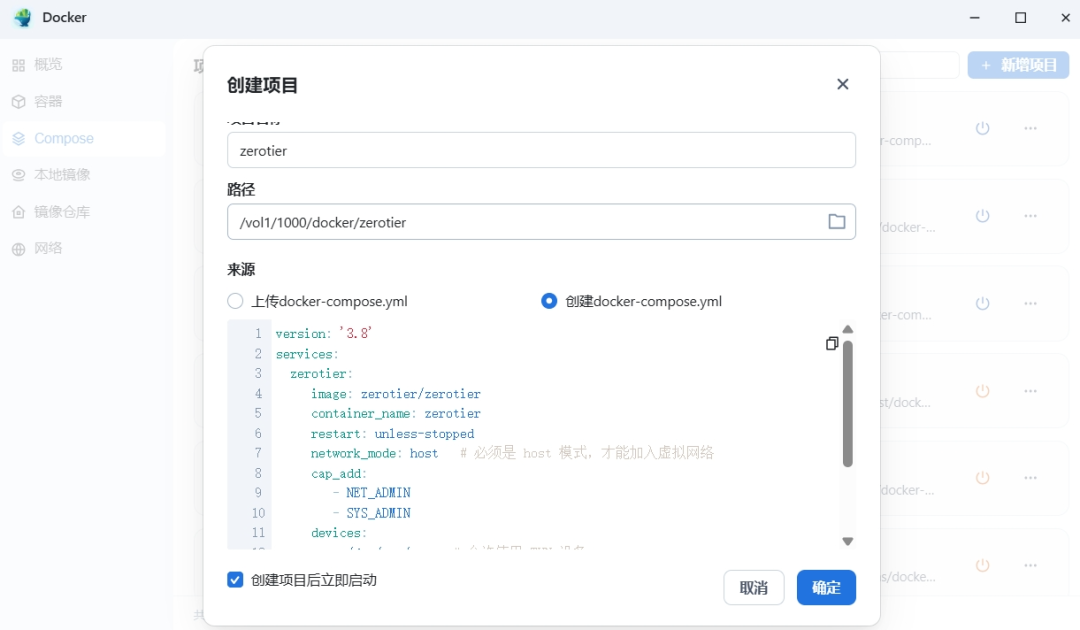
🐳Docker compose
version: '3.8'services: zerotier: image: zerotier/zerotier container_name: zerotier restart: unless-stopped network_mode: host # 必须是 host 模式,才能加入虚拟网络 cap_add: - NET_ADMIN - SYS_ADMIN devices: - /dev/net/tun # 允许使用 TUN 设备 volumes: - ./zerotier_data:/var/lib/zerotier-onevolumes: zerotier_data:
3️⃣加入 ZeroTier 网络
选择刚刚创建的容器,点击三个点点,选择终端
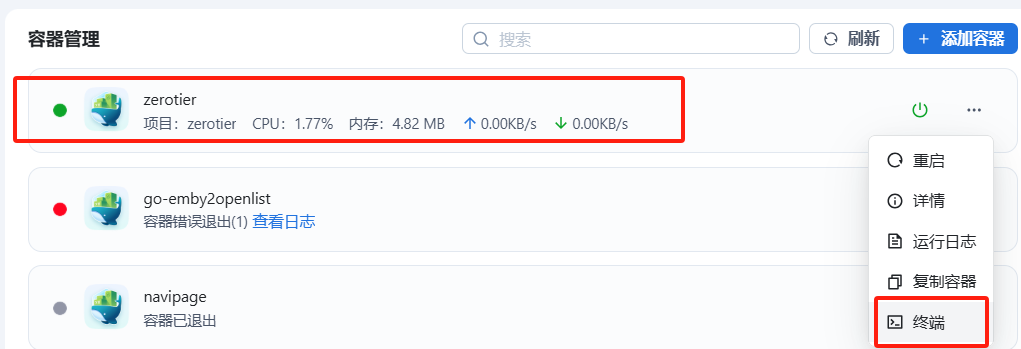
选择/bin/bash 点击连接
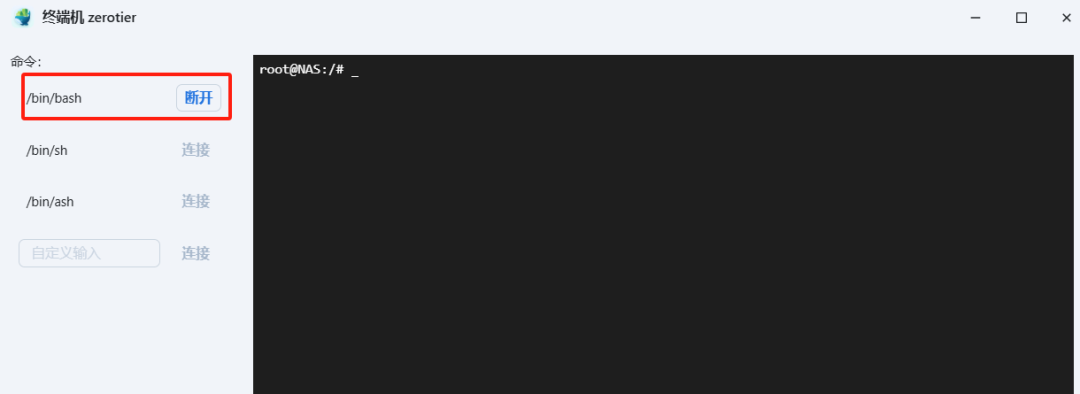
连接后执行加入网络命令:
✅ 下面代码中 XXX X id 换成你前面获取到的Network ID
zerotier-cli join XXXXid
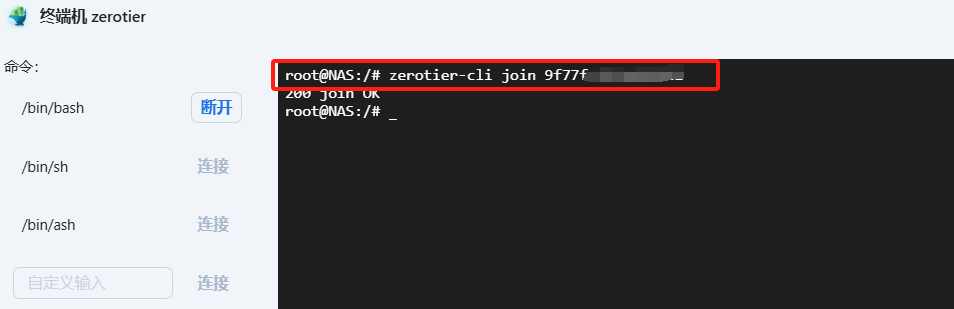
4️⃣返回ZeroTier进行授权
此时能看到你的飞牛NAS的信息,但是还不能用,因为没授权
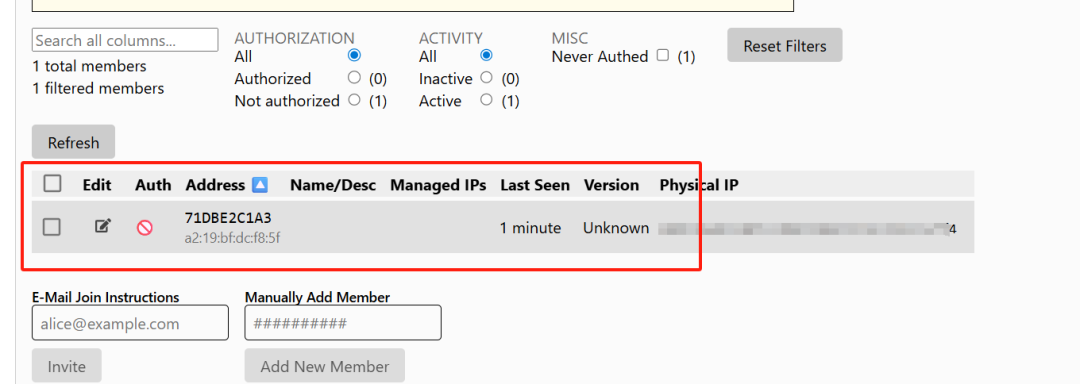
前面复选框打勾,点击Authorized授权就行了

此时状态也变更了
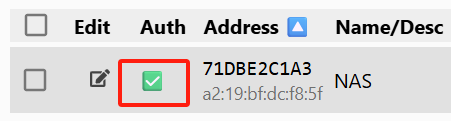
5️⃣安装ZeroTier客户端
从外网远程访问NAS,你需要在你的计算机或移动设备上安装ZeroTier客户端
支持 Windows / macOS / Linux / Android / iOS / NAS 等系统。
# 客户端下载地址https://www.zerotier.com/download/
Windows安装ZeroTier后,在电脑右下角找到选择加入新网络
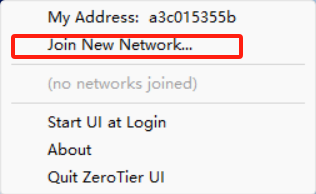
填入同前面一样的Network ID 点击Join(加入)
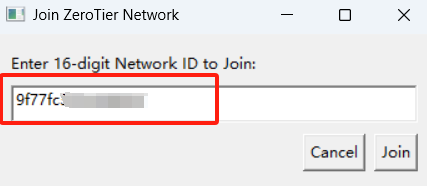
然后再去 ZeroTier 授权一下,同之前第四步骤一样
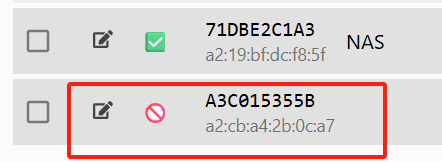
测试一下延迟响应,看着还可以吧
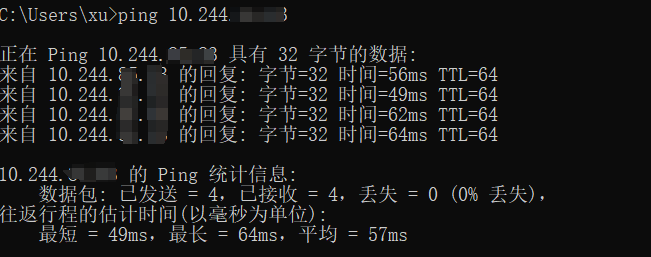
也顺利进入飞牛